基本的な音声再生方法
- 音声を再生する基本的な方法として次の3種類があります。
レベル上にAtomSoundアクタを配置して音声を再生する
活用できるシチュエーション
- 2Dサウンド全般(BGMや決定音など)の再生
- 移動しない3Dサウンド(噴水など)の再生
手順
- レベル上にAtomSoundアクタを配置して音声を再生する手順を説明します。
- コンテンツブラウザ上のAtom Cueアセットをシーンビューにドロップすることで、レベル上にAtomSoundアクタが配置されます。
(作成されたアクタは、Scene Outlinerに表示されます。)
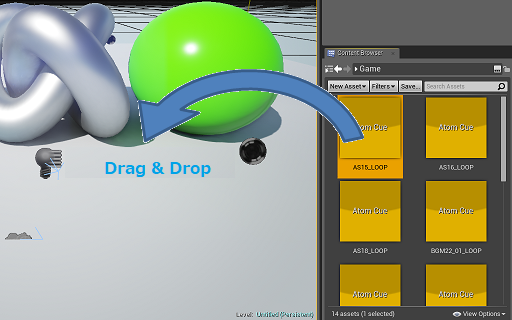
- この状態でゲームを開始すると音声が再生されます。
- 音声の再生開始タイミングをコントロールしたり、その他一時停止などの制御を行いたい場合は、「 レベル上にAtomSoundアクタを配置して任意のタイミングで再生する 」をご覧ください。
AtomSoundアクタとは?
- AtomSoundアクタはキューの再生を行うアクタオブジェクトです。
AtomSoundアクタはAtomComponentというコンポーネントが追加さたアクタです。
AtomComponentのパラメータを編集することにより、様々な設定が可能です。
AtomComponentのパラメータの一部は、Unreal Editor上で編集が可能です。
AtomComponentの詳細については「 AtomComponent 」をご覧ください。
アクタにAtomComponentを追加して音声を再生する
活用できるシチュエーション
- 移動する3Dサウンド(ヘリコプターや敵キャラなど)の再生
手順
- アクタにAtomComponentを追加して音声を再生する手順を説明します。
- 何らかのアクタをレベル上に配置してください。(例えばキューブ・スタティック・メッシュ等)
配置したアクタを選択した状態で「ブループリントを編集」メニューの「ブループリントエディタを開く」をクリックします。
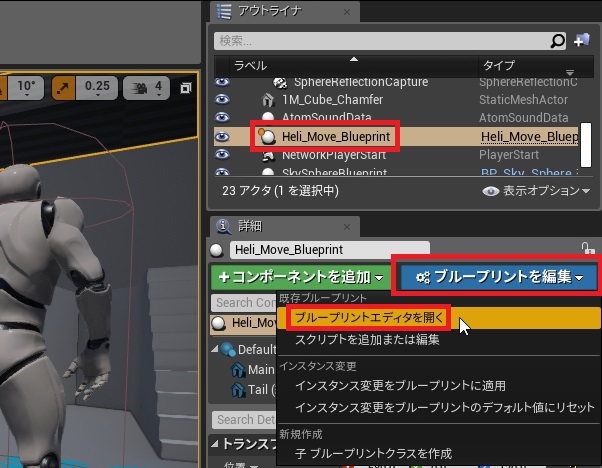
- するとブループリントエディタが開きます。
「コンポーネントを追加」メニューの「AtomComponent」をクリックします。
(「Atom」で検索するとすぐに見つかります。)
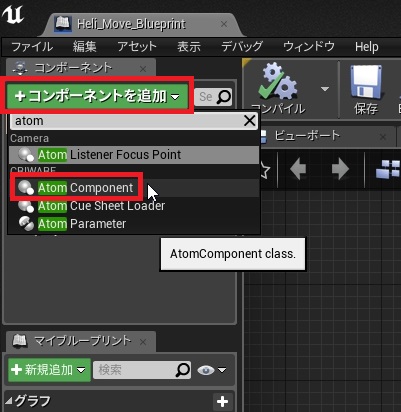
- するとAtomコンポーネントが追加されます。
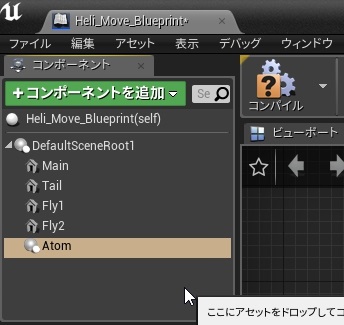
- 先ほど追加したAtomコンポーネントを選択した状態で詳細ウィンドウを見てください。
Soundのプルダウンメニューから任意のキューを選択してください。

- この状態でゲームを開始すると音声が再生されます。
音源がアクタに紐づいているため、アクタが移動すると音源も移動します。
- 音声の再生開始タイミングをコントロールしたり、その他一時停止などの制御を行いたい場合は、「 アクタにAtomComponentを追加して任意のタイミングで再生する 」をご覧ください。
AtomComponentとは?
- AtomComponentとは、音声を再生するためのコンポーネントです。
AtomComponentのパラメータを編集することにより、様々な設定が可能です。
AtomComponentのパラメータの一部は、Unreal Editor上で編集が可能です。
AtomComponentの詳細については「 AtomComponent 」をご覧ください。
ブループリントのSpawnSoundAtLocationノードを実行して音声を再生する
活用できるシチュエーション
- ゲーム実行中に出現する3Dサウンド(爆発音など)の再生
手順
- ブループリントのSpawnSoundAtLocationノードを実行して音声を再生する手順を説明します。
- レベルブループリントを開きます。
「Atom」カテゴリにある「Spawn Sound at Location」というノードを追加してください。
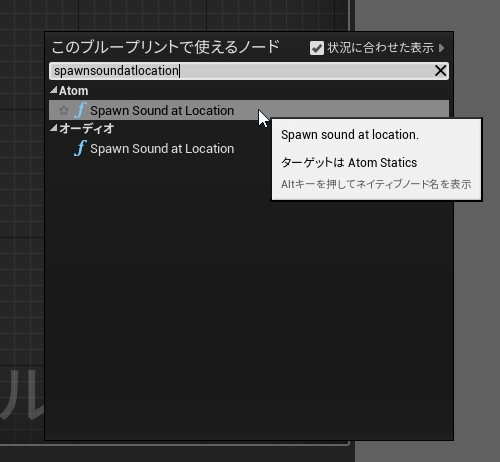
- すると下図のようなノードが追加されます。
音源の出現位置を設定したい場合は「Location」の値を編集してください。
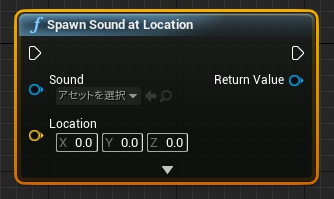
- 「Sound」のプルダウンメニューから任意のキューを選択してください。
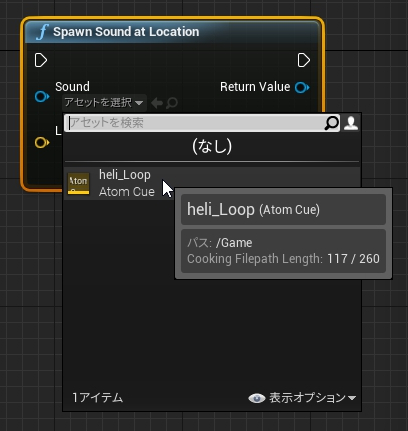
- このノードを任意のタイミングで実行するようにしてください。
ゲームを開始して、このノードが実行されると音声が再生されます。
Next:AtomComponent